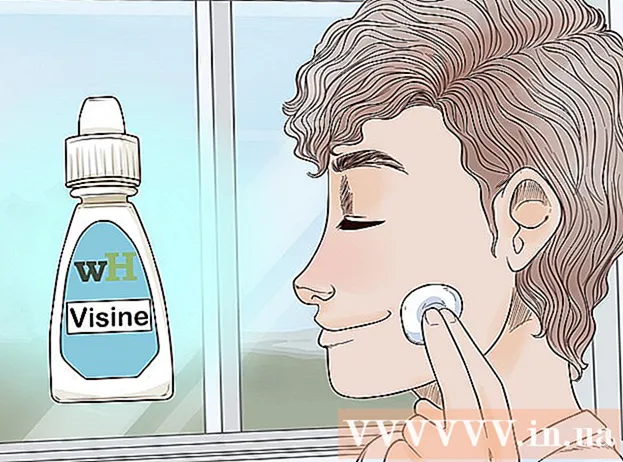লেখক:
Roger Morrison
সৃষ্টির তারিখ:
20 সেপ্টেম্বর 2021
আপডেটের তারিখ:
1 জুলাই 2024

কন্টেন্ট
- পদক্ষেপ
- 5 এর 1 পদ্ধতি: ইন্টারনেট এক্সপ্লোরার
- 5 এর 2 পদ্ধতি: ক্রোম
- 5 এর 3 পদ্ধতি: ফায়ারফক্স
- পদ্ধতি 5 এর 4: সাফারি
- পদ্ধতি 5 এর 5: অপেরা
- পরামর্শ
একটি ওয়েবসাইট কি আপনাকে জানায় যে পৃষ্ঠাটি সঠিকভাবে দেখার জন্য আপনার জাভাস্ক্রিপ্টের প্রয়োজন? যদি জাভাস্ক্রিপ্ট উপলভ্য না থাকে তবে এটি অনলাইনে ফর্মগুলি পূরণ করার সময় কখনও কখনও সমস্যা সৃষ্টি করতে পারে বা আপনি লক্ষ্য করেছেন যে নির্দিষ্ট বোতাম বা অন্যান্য উপাদান অনুপস্থিত রয়েছে। জাভাস্ক্রিপ্ট অনেক ওয়েবসাইটের একটি অপরিহার্য অংশ এবং আপনার ইন্টারনেট অভিজ্ঞতা সম্পূর্ণরূপে উপভোগ করার জন্য আপনার এটির প্রয়োজন। আপনি নিজের গোপনীয়তা রক্ষার জন্য এটি বন্ধ করে দিয়েছেন, তাই আপনি যদি এটি পুনরায় সক্রিয় করতে চান তবে আপনার পছন্দসই ব্রাউজারের জন্য এই গাইডটি অনুসরণ করুন।
পদক্ষেপ
5 এর 1 পদ্ধতি: ইন্টারনেট এক্সপ্লোরার
 উপরের ডানদিকে কোণার গিয়ার আইকনে ক্লিক করুন। মেনু থেকে ইন্টারনেট বিকল্প নির্বাচন করুন।
উপরের ডানদিকে কোণার গিয়ার আইকনে ক্লিক করুন। মেনু থেকে ইন্টারনেট বিকল্প নির্বাচন করুন।  সুরক্ষা ট্যাবে ক্লিক করুন। উইন্ডোর নীচে "কাস্টম স্তর" ক্লিক করুন। সুরক্ষা সেটিংস সংলাপ বাক্স উপস্থিত হবে।
সুরক্ষা ট্যাবে ক্লিক করুন। উইন্ডোর নীচে "কাস্টম স্তর" ক্লিক করুন। সুরক্ষা সেটিংস সংলাপ বাক্স উপস্থিত হবে।  স্ক্রিপ্টিং বিভাগটি দেখুন। "অ্যাক্টিভ স্ক্রিপ্টিং" এর অধীনে সক্ষম অপশনটি নির্বাচন করুন। এটি নিশ্চিত করে যে ইন্টারনেট এক্সপ্লোরার পৃষ্ঠায় জাভাস্ক্রিপ্ট উপাদান প্রদর্শন করতে পারে।
স্ক্রিপ্টিং বিভাগটি দেখুন। "অ্যাক্টিভ স্ক্রিপ্টিং" এর অধীনে সক্ষম অপশনটি নির্বাচন করুন। এটি নিশ্চিত করে যে ইন্টারনেট এক্সপ্লোরার পৃষ্ঠায় জাভাস্ক্রিপ্ট উপাদান প্রদর্শন করতে পারে।  বন্ধ করতে দুইবার ওকে ক্লিক করুন। নতুন সেটিংস সহ ওয়েব পৃষ্ঠাটি পুনরায় লোড করতে রিফ্রেশ বোতামটি ক্লিক করুন।
বন্ধ করতে দুইবার ওকে ক্লিক করুন। নতুন সেটিংস সহ ওয়েব পৃষ্ঠাটি পুনরায় লোড করতে রিফ্রেশ বোতামটি ক্লিক করুন।
5 এর 2 পদ্ধতি: ক্রোম
 Chrome মেনু বোতামে ক্লিক করুন। এটি শীর্ষ ডান বোতাম যা 3 টি অনুভূমিক বারগুলির মতো দেখাচ্ছে। মেনু থেকে সেটিংস নির্বাচন করুন।
Chrome মেনু বোতামে ক্লিক করুন। এটি শীর্ষ ডান বোতাম যা 3 টি অনুভূমিক বারগুলির মতো দেখাচ্ছে। মেনু থেকে সেটিংস নির্বাচন করুন। - বিকল্পভাবে, আপনি নিম্নলিখিতগুলিও করতে পারেন: টাইপ করুন ক্রোম: // সেটিংস / ঠিকানা বারে এবং এন্টার টিপুন।
 "উন্নত সেটিংস দেখান" লিঙ্কটিতে ক্লিক করুন। গোপনীয়তা বিভাগে, "সামগ্রী সেটিংস…" বোতামে ক্লিক করুন। এটি একটি নতুন উইন্ডো খুলবে।
"উন্নত সেটিংস দেখান" লিঙ্কটিতে ক্লিক করুন। গোপনীয়তা বিভাগে, "সামগ্রী সেটিংস…" বোতামে ক্লিক করুন। এটি একটি নতুন উইন্ডো খুলবে।  জাভাস্ক্রিপ্ট এর অংশ খুঁজুন। "সমস্ত সাইটকে জাভাস্ক্রিপ্ট চালানোর অনুমতি দিন (প্রস্তাবিত)" চেক করা হয়েছে তা নিশ্চিত করুন।
জাভাস্ক্রিপ্ট এর অংশ খুঁজুন। "সমস্ত সাইটকে জাভাস্ক্রিপ্ট চালানোর অনুমতি দিন (প্রস্তাবিত)" চেক করা হয়েছে তা নিশ্চিত করুন।  আপনার ব্যতিক্রমগুলি পরীক্ষা করুন। আপনি যে ওয়েবসাইটটি লোড করার চেষ্টা করছেন সেটি আপনার ব্যতিক্রম তালিকায় যুক্ত হয়ে থাকতে পারে, যার ফলে ব্রাউজারে সক্ষম থাকা সত্ত্বেও জাভাস্ক্রিপ্ট লোড হবে না। "ব্যতিক্রমগুলি পরিচালনা করুন ..." বোতামে ক্লিক করুন এবং সেখানে নেই এমন ওয়েবসাইটগুলি অনুসন্ধান করুন।
আপনার ব্যতিক্রমগুলি পরীক্ষা করুন। আপনি যে ওয়েবসাইটটি লোড করার চেষ্টা করছেন সেটি আপনার ব্যতিক্রম তালিকায় যুক্ত হয়ে থাকতে পারে, যার ফলে ব্রাউজারে সক্ষম থাকা সত্ত্বেও জাভাস্ক্রিপ্ট লোড হবে না। "ব্যতিক্রমগুলি পরিচালনা করুন ..." বোতামে ক্লিক করুন এবং সেখানে নেই এমন ওয়েবসাইটগুলি অনুসন্ধান করুন।
5 এর 3 পদ্ধতি: ফায়ারফক্স
 আপনার কাছে জাভাস্ক্রিপ্ট ব্লক করতে কোনও ব্রাউজার এক্সটেনশন সক্ষম করা নেই তা নিশ্চিত করুন। ফায়ারফক্সের জাভাস্ক্রিপ্ট ডিফল্টরূপে সক্ষম হয়েছে এবং আপনি সাধারণত এটি কেবল এক্সটেনশান চালিয়ে বন্ধ করতে পারেন। আপনি কোন এক্সটেনশন / এক্সটেনশানগুলি ইনস্টল করেছেন তা দেখতে, ফায়ারফক্স মেনুতে ক্লিক করুন এবং অ্যাড-অনগুলি নির্বাচন করুন। এটি অ্যাড-অন্স ম্যানেজারটি খুলবে।
আপনার কাছে জাভাস্ক্রিপ্ট ব্লক করতে কোনও ব্রাউজার এক্সটেনশন সক্ষম করা নেই তা নিশ্চিত করুন। ফায়ারফক্সের জাভাস্ক্রিপ্ট ডিফল্টরূপে সক্ষম হয়েছে এবং আপনি সাধারণত এটি কেবল এক্সটেনশান চালিয়ে বন্ধ করতে পারেন। আপনি কোন এক্সটেনশন / এক্সটেনশানগুলি ইনস্টল করেছেন তা দেখতে, ফায়ারফক্স মেনুতে ক্লিক করুন এবং অ্যাড-অনগুলি নির্বাচন করুন। এটি অ্যাড-অন্স ম্যানেজারটি খুলবে। - উইন্ডোর বাম দিকে এক্সটেনশনগুলি ট্যাবে ক্লিক করুন। কয়েকটি জনপ্রিয় জাভাস্ক্রিপ্ট ব্লকার হলেন: নো-স্ক্রিপ্ট, কুইকজভা, এবং সেটিংস্যানিটি.
- জাভাস্ক্রিপ্টকে ব্লক করা এক্সটেনশানটিতে ক্লিক করুন এবং অক্ষম করুন বা সরান ক্লিক করুন।
- ফায়ারফক্স পুনরায় চালু করুন এবং জাভাস্ক্রিপ্ট সহ একটি ওয়েব পৃষ্ঠা লোড করার চেষ্টা করুন।
 ফায়ারফক্সের উন্নত সেটিংস পরীক্ষা করুন। ব্রাউজারের কনফিগারেশন ফাইলগুলিতে গভীরভাবে লুকানো জাভাস্ক্রিপ্ট চালু বা বন্ধ করার বিকল্প রয়েছে। এই বিকল্পটি দুর্ঘটনাক্রমে বন্ধ করা হয়নি তা নিশ্চিত করতে, টাইপ করুন সম্পর্কে: কনফিগার ফায়ারফক্স ঠিকানা বারে এবং এন্টার টিপুন।
ফায়ারফক্সের উন্নত সেটিংস পরীক্ষা করুন। ব্রাউজারের কনফিগারেশন ফাইলগুলিতে গভীরভাবে লুকানো জাভাস্ক্রিপ্ট চালু বা বন্ধ করার বিকল্প রয়েছে। এই বিকল্পটি দুর্ঘটনাক্রমে বন্ধ করা হয়নি তা নিশ্চিত করতে, টাইপ করুন সম্পর্কে: কনফিগার ফায়ারফক্স ঠিকানা বারে এবং এন্টার টিপুন। - সতর্কতা সহ্য করুন এবং "আমি সতর্ক থাকব, আমি প্রতিশ্রুতি দিন!" ক্লিক করুন বোতাম এই ফাইলগুলি এবং সেটিংস পরিবর্তন করা আপনার ফায়ারফক্স ইনস্টলেশনটি ব্যবহারযোগ্য নয়।
- শীর্ষে অনুসন্ধান বারে, নিম্নলিখিতটি প্রবেশ করুন: javascript.en सक्षम. .
- জাভাস্ক্রিপ্ট.এনবেবলের মানটি "সত্য" এ সেট করা উচিত। যদি এটি "মিথ্যা" এ সেট করা থাকে তবে এটিতে ডান-ক্লিক করুন এবং টগল নির্বাচন করুন।
- ফায়ারফক্স পুনরায় চালু করুন এবং জাভাস্ক্রিপ্ট ব্যবহার করে এমন একটি ওয়েবসাইট খোলার চেষ্টা করুন।
 ফায়ারফক্স পুনরায় ইনস্টল করুন। যদি কিছুই কাজ না করে তবে সমস্ত ডিফল্ট সেটিংস পুনরুদ্ধার করতে ফায়ারফক্স আনইনস্টল করুন এবং পুনরায় ইনস্টল করুন। যেহেতু জাভাস্ক্রিপ্ট ফায়ারফক্স ব্রাউজারের একটি প্রাথমিক অংশ, তাই পুনরায় ইনস্টল করা কার্যকারিতা পুনরুদ্ধার করা উচিত।
ফায়ারফক্স পুনরায় ইনস্টল করুন। যদি কিছুই কাজ না করে তবে সমস্ত ডিফল্ট সেটিংস পুনরুদ্ধার করতে ফায়ারফক্স আনইনস্টল করুন এবং পুনরায় ইনস্টল করুন। যেহেতু জাভাস্ক্রিপ্ট ফায়ারফক্স ব্রাউজারের একটি প্রাথমিক অংশ, তাই পুনরায় ইনস্টল করা কার্যকারিতা পুনরুদ্ধার করা উচিত।
পদ্ধতি 5 এর 4: সাফারি
 সাফারি মেনুতে ক্লিক করুন। পছন্দগুলি নির্বাচন করুন এবং তারপরে সুরক্ষা ট্যাবে ক্লিক করুন।
সাফারি মেনুতে ক্লিক করুন। পছন্দগুলি নির্বাচন করুন এবং তারপরে সুরক্ষা ট্যাবে ক্লিক করুন।  নিশ্চিত করুন জাভাস্ক্রিপ্ট সক্ষম হয়েছে কিনা তা পরীক্ষা করা হয়েছে। যদি এই বাক্সটি চেক করা না থাকে তবে জাভাস্ক্রিপ্ট অনুপলব্ধ হবে।
নিশ্চিত করুন জাভাস্ক্রিপ্ট সক্ষম হয়েছে কিনা তা পরীক্ষা করা হয়েছে। যদি এই বাক্সটি চেক করা না থাকে তবে জাভাস্ক্রিপ্ট অনুপলব্ধ হবে।  আপনার আইওএস ডিভাইসে জাভা সক্রিয় করুন। সেটিংস আলতো চাপুন এবং সাফারি বিভাগে নীচে স্ক্রোল করুন। উন্নত আলতো চাপুন, এবং জাভাস্ক্রিপ্ট বিকল্পটি চালু করুন।
আপনার আইওএস ডিভাইসে জাভা সক্রিয় করুন। সেটিংস আলতো চাপুন এবং সাফারি বিভাগে নীচে স্ক্রোল করুন। উন্নত আলতো চাপুন, এবং জাভাস্ক্রিপ্ট বিকল্পটি চালু করুন।
পদ্ধতি 5 এর 5: অপেরা
 অপেরা মেনুতে ক্লিক করুন। সেটিংসের উপর দিয়ে আপনার মাউসটিকে ঘুরে দেখুন।
অপেরা মেনুতে ক্লিক করুন। সেটিংসের উপর দিয়ে আপনার মাউসটিকে ঘুরে দেখুন। - অপেরা মেনু না থাকলেও একটি aতিহ্যবাহী মেনু বার থাকলে, সরঞ্জামগুলিতে ক্লিক করুন।
 দ্রুত অগ্রাধিকারের উপর আপনার মাউসটিকে ঘোরান। জাভাস্ক্রিপ্ট সক্ষম করুন সহ বক্সটি চেক করুন।
দ্রুত অগ্রাধিকারের উপর আপনার মাউসটিকে ঘোরান। জাভাস্ক্রিপ্ট সক্ষম করুন সহ বক্সটি চেক করুন।  আপনার বর্তমান ওয়েব পৃষ্ঠা রিফ্রেশ এটি নতুন সেটিংস লোড করবে।
আপনার বর্তমান ওয়েব পৃষ্ঠা রিফ্রেশ এটি নতুন সেটিংস লোড করবে।
পরামর্শ
- জাভা এবং জাভাস্ক্রিপ্ট একে অপরের সাথে কোন সম্পর্ক নেই এবং আপনার একে অপরের থেকে পৃথকভাবে সক্রিয় করা উচিত।